วันนี้ มีเทคนิคการทำพระจันทร์เต็มดวงมาฝากค่ะ ท่านสมาชิกสามารถนำเอาไปประยุกต์ใช้งานได้หลายรูปแบบเลยทีเดียว อย่างเช่น นำไปใช้งานในส่วนของพื้นหลังเว็บไซต์ หรือตกแต่งบทความต่าง ๆ
--------------------------------------------------------
1. สร้างเอกสารขึ้นมาใหม่ ขนาดแล้วแต่ความต้องการค่ะ แต่ในที่นี้ขนาดตัวอย่าง 400 x 400 pixels
--------------------------------------------------------
2. ปรับค่า Foreground เป็น #0800B3 และ Background เป็น #000000 (หากต้องการเปลี่ยนเป็นสีอื่น สามารถเลือกสีได้ตามใจค่ะ) จากนั้นให้ไปที่เมนู Filter --> Render --> Clouds ขั้นตอนนี้เป็นการสร้างพื้นหลังท้องฟ้า แบบกลางคืนค่ะ
--------------------------------------------------------
เมื่อได้พื้นหลังท้องฟ้าแบบกลางคืนแล้ว ให้ทำการสร้าง Layer ขึ้นมาใหม่ 1 Layer เพื่อทำพระจันทร์กันคะ โดยคลิกที่รูปCreate a new layer  ที่ด้านล่างดังรูป
ที่ด้านล่างดังรูป
 ที่ด้านล่างดังรูป
ที่ด้านล่างดังรูป
--------------------------------------------------------
3. เลือกเครื่องมือ Elliptical Marquee Tool  จากนั้นให้ทำการสร้าง Selection ขึ้นมาโดยระหว่างสร้าง Selection นั้นให้ทำการกด Shift ค้างไว้ด้วย พระจันทร์ของเราจะได้กลม ๆ
จากนั้นให้ทำการสร้าง Selection ขึ้นมาโดยระหว่างสร้าง Selection นั้นให้ทำการกด Shift ค้างไว้ด้วย พระจันทร์ของเราจะได้กลม ๆ
 จากนั้นให้ทำการสร้าง Selection ขึ้นมาโดยระหว่างสร้าง Selection นั้นให้ทำการกด Shift ค้างไว้ด้วย พระจันทร์ของเราจะได้กลม ๆ
จากนั้นให้ทำการสร้าง Selection ขึ้นมาโดยระหว่างสร้าง Selection นั้นให้ทำการกด Shift ค้างไว้ด้วย พระจันทร์ของเราจะได้กลม ๆ
--------------------------------------------------------
4. เมื่อทำการสร้าง Selection วงกลมขึ้นมาแล้ว ให้ทำการปรับค่า Foreground เป็น #FDFF45 และ Background เป็น #000000 (หรือถ้าไม่ชอบสีเหลืองแบบนี้สามารถเลือกสีอื่นได้ตามใจเลยค่ะ) จากนั้นไปที่เมนู Filter --> Render --> Clouds
--------------------------------------------------------
จากนั้นให้ทำการสร้าง Layer ขึ้นมาใหม่ 1 Layer โดยคลิกที่รูป Create a new layer  ที่ด้านล่างดังรูป และทำการจัดตำแหน่ง Layer ที่สร้างใหม่ มาไว้อันที่ 2 ดังรูป
ที่ด้านล่างดังรูป และทำการจัดตำแหน่ง Layer ที่สร้างใหม่ มาไว้อันที่ 2 ดังรูป
 ที่ด้านล่างดังรูป และทำการจัดตำแหน่ง Layer ที่สร้างใหม่ มาไว้อันที่ 2 ดังรูป
ที่ด้านล่างดังรูป และทำการจัดตำแหน่ง Layer ที่สร้างใหม่ มาไว้อันที่ 2 ดังรูป
--------------------------------------------------------
5. เลือกทำงานที่ Layer 2 และไปที่เมนู Select --> Modify -- > Expand และใส่ค่า 4 pixels ลงไป เพื่อปรับขนาดของ Selection ให้มีขนาดใหญ่ขึ้นจากของเดิม
--------------------------------------------------------
เมื่อปรับขนาด Selection เรียบร้อยแล้ว ให้ทำการเปลี่ยนสี Foreground เป็น #FEFFA1 และใช้เครื่องมือ Paint Bucket Tool  เทสีลงไป ประมาณ 4-5 ครั้ง มากกว่าหรือน้อยกว่านี้ก็ได้คะ จากนั้นให้ทำการยกเลิก Selection โดยกด Ctrl + D
เทสีลงไป ประมาณ 4-5 ครั้ง มากกว่าหรือน้อยกว่านี้ก็ได้คะ จากนั้นให้ทำการยกเลิก Selection โดยกด Ctrl + D
 เทสีลงไป ประมาณ 4-5 ครั้ง มากกว่าหรือน้อยกว่านี้ก็ได้คะ จากนั้นให้ทำการยกเลิก Selection โดยกด Ctrl + D
เทสีลงไป ประมาณ 4-5 ครั้ง มากกว่าหรือน้อยกว่านี้ก็ได้คะ จากนั้นให้ทำการยกเลิก Selection โดยกด Ctrl + D
--------------------------------------------------------
6. ไปที่เมนู Filter --> Blur --> Gaussian Blur ปรับค่า Radius ประมาณ 10 Pixels
--------------------------------------------------------
7. กลับไปทำงานที่ Layer 1 (เลเยอร์พระจันทร์ด้านบนสุดค่ะ) แล้วไปที่ Images -- > Adjustments --> Brightness/Contrast และทำการปรับค่าตามต้องการได้เลยคะ เพียงเท่านี้ก็จะได้พระจันทร์สวย ๆ เอาไว้ประดับเว็บไซต์แล้วคะ
--------------------------------------------------------
ผลลัพธ์ที่ได้
--------------------------------------------------------
จบละครับผม










































 หรือกด Alt+Delete เพื่อเทสี Foreground ลงไป
หรือกด Alt+Delete เพื่อเทสี Foreground ลงไป

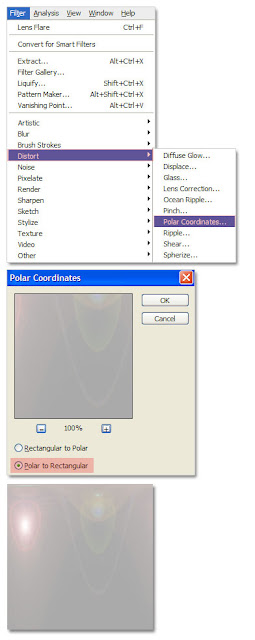



 โดยกด Shift ค้างไว้ด้วยขณะทำวงกลม (ถ้าขนาด selection ไม่พอดี ให้ไปที่เมนู Select --> Transform Selection เพื่อปรับขนาด Selection ของวงกลมอีกครั้ง) จะได้ผลลัพธ์ดังรูป
โดยกด Shift ค้างไว้ด้วยขณะทำวงกลม (ถ้าขนาด selection ไม่พอดี ให้ไปที่เมนู Select --> Transform Selection เพื่อปรับขนาด Selection ของวงกลมอีกครั้ง) จะได้ผลลัพธ์ดังรูป


 จากนั้นให้คลิกเมาส์ซ้ายค้าง ที่รูปฟองอากาศ แล้วลากมาวางในรูป ที่เราเลือกเอาไว้
จากนั้นให้คลิกเมาส์ซ้ายค้าง ที่รูปฟองอากาศ แล้วลากมาวางในรูป ที่เราเลือกเอาไว้


